原神账号怎么换手机号 原神手机换绑步骤
日期: 来源:铲子手游网
原神是一款备受玩家喜爱的游戏,但随着生活和工作的变动,我们有时候可能需要更换手机号码,原神账号怎么换手机号呢?换绑步骤又是怎样的呢?在进行手机号码更换前,我们需要保证账号的安全性和完整性,以免造成不必要的损失。下面让我们一起来了解一下原神账号换绑的详细步骤。
原神手机换绑步骤
步骤如下:
1.打开手机上的原神游戏,点击左上角的【派蒙图标】进入。如下图所示

2.进入界面后,点击左侧的【设置图标】进入。如下图所示

3.进入设置界面后,点击左侧的【账户】进入。如下图所示
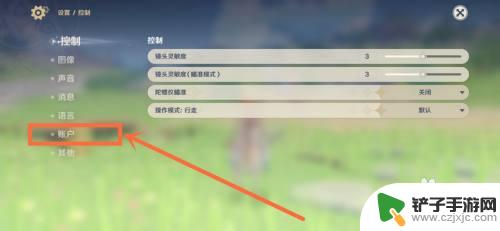
4.进入账户界面后,点击【用户中心】后面的【跳转】进入。如下图所示
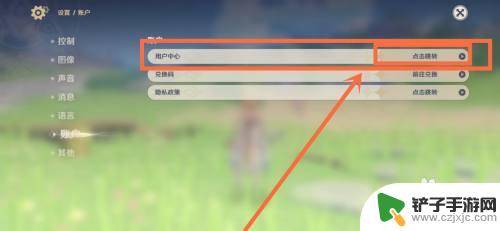
5.进入用户中心界面后,点击【账号安全】进入。如下图所示
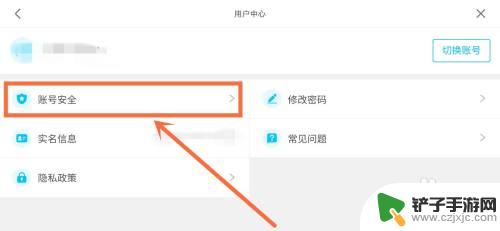
6.进入安全设置界面后,点击【绑定手机】后面的【修改】进入。如下图所示
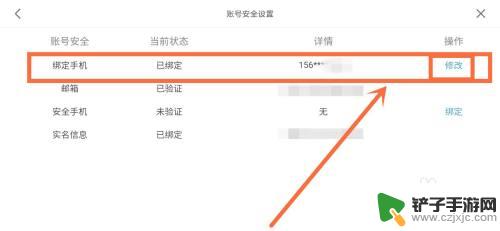
7.进入安全验证界面后,【获取验证码】,输入【验证码】,并点击【下一步】进入。如下图所示
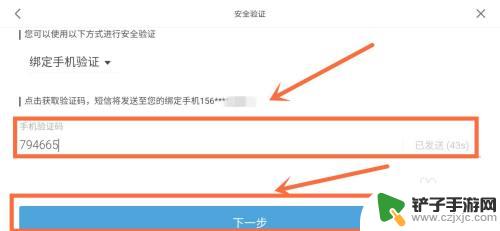
8.进入修改手机界面后,输入【要换绑的新手机号码和验证码】。并点击【下一步】即可。这样就成功在原神游戏中进行手机换绑了。如下图所示
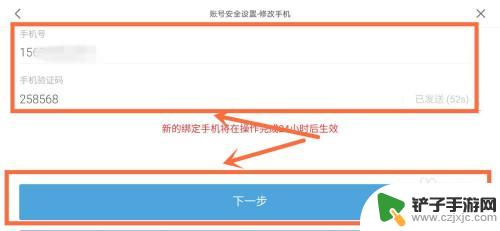
希望通过小编分享的原神账号如何更换手机号,让您能够快速上手畅玩,敬请关注,获取更多精彩内容。














